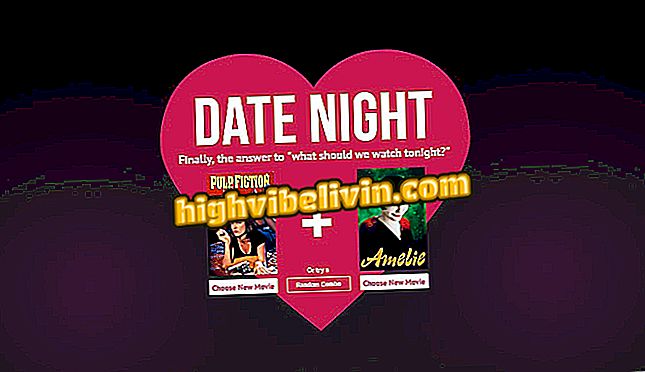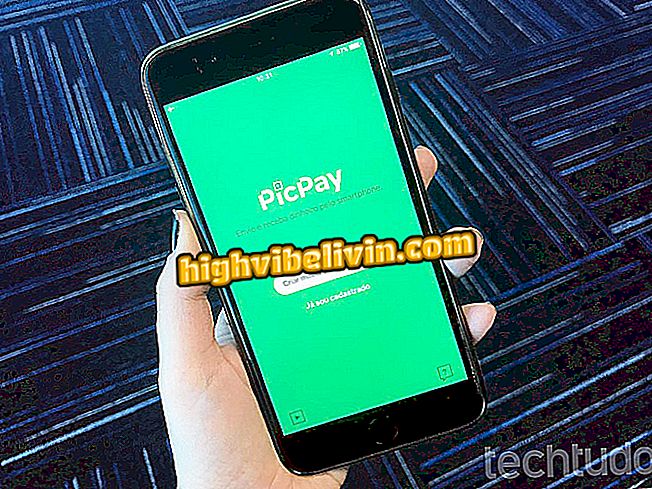Cómo utilizar la hoja de control financiera anual de Google Sheets
Google Sheets ofrece diferentes modelos de hojas de cálculo para controlar las finanzas. Los usuarios pueden utilizar el servicio gratuito para definir gastos anuales con casa, familia, niños, actividades de ocio y otras acciones que pesan en el presupuesto. Simplemente siga el modelo para definir sus gastos - la hoja de cálculo realiza automáticamente las cuentas y presenta un balance del presupuesto anual del usuario.
Las hojas de cálculo se abren y se guardan en un entorno en línea. De esta manera, basta con tener una cuenta de Google para acceder a los documentos. Con el procedimiento, usted tampoco tendrá que descargar ningún archivo o software a su computadora. El balance se guardará en su cuenta de Sheets y se puede guardar en el PC para que se vea en Microsoft Excel o en PDF en un software compatible. A continuación se muestra cómo utilizar una hoja de cálculo de Google Sheets para controlar sus gastos en familia durante todo el año.
Siete planillas de Google para organizar tu vida

Hojas listas en Microsoft Excel para disfrutar de las vacaciones
¿Quieres comprar celular, TV y otros productos con descuento? Conozca Comparar
Paso 1. Acceda a Google Sheets por el navegador y pulse el botón "Ir a las hojas de cálculo de Google". Si está registrado en su cuenta de Google, se redirirá automáticamente a la pantalla de inicio del servicio. De lo contrario, inicie su cuenta de Google para continuar;

Acción para acceder a Google Sheets por el ordenador para utilizar una planilla de gastos anuales
Paso 2. Seleccione el modelo "Annual budget" en la parte superior de la pantalla para abrir la planilla de gastos anuales;

Acción para abrir una hoja de cálculo de gastos anuales de Google Sheets
Paso 3. Para iniciar, defina un valor de balance inicial de sus finanzas;

Acción para definir un balance inicial de finanzas en un modelo de planilla de gastos anuales de Google Sheets
Paso 4. En la parte inferior de la pantalla, acceda a la pestaña "Expenses" para ver la lista de gastos sugerida por la hoja de cálculo;

Acción para ver la pestaña de gastos de una hoja de balance para el balance anual de Google Sheets
Paso 5. La hoja de cálculo sólo ofrece el idioma inglés. De esta manera, basta con hacer clic en las palabras y reescribirlos en portugués para mantener la organización del documento;

Acción para editar el nombre de un gasto en una hoja de balance para el balance anual de Google Sheets
Paso 6. Para continuar, haga clic en las lagunas según el mes del año que desea insertar un gasto. Continúe rellenando los valores para cada mes para que el sistema de la hoja de cálculo realice el cálculo automático del importe;

Acción para iniciar el llenado de valores en una hoja de cálculo de gastos anuales de Google Sheets
Paso 7. Después de completar los gastos, tenga en cuenta que la cantidad para cada elemento se muestra en "Total". La cuenta se realiza automáticamente por la hoja de cálculo;

Importe de gastos para un año registrados en la planilla de gastos anuales de Google Sheets
Paso 8. En la parte inferior de la pantalla, acceda a la pestaña "Income" para visualizar las sugerencias de rentas ofrecidas por la hoja de cálculo;

Acción para ver la pantalla de ingreso en una hoja de cálculo de gastos anuales de Google Sheets
Paso 9. En ese momento, rellene sus ingresos en todos los meses;

Acción para llenar datos sobre ingreso en una hoja de cálculo de gastos anuales de Google Sheets
Paso 10. En la parte inferior de la pantalla, acceda a la pestaña "Resumen";

Acción para ver un balance de gastos anuales en una hoja de cálculo de Google Sheets
Paso 11. Acompañe los gráficos y otros datos para acompañar sus finanzas anuales en detalle.

Los datos indican el balance anual de gastos del usuario en una hoja de cálculo de Google Sheets
Listo. Utilice el consejo para asegurarse de que sus gastos serán más conscientes durante el año.
¿Cuál es el mejor modo de convertir un archivo pdf en Excel? Deja tu opinión en el foro.